Како направити линијски графикон у програму Мицрософт Екцел
Мајкрософт Офис Продуктивност Мицрософт екцел / / August 31, 2021

Последњи пут ажурирано дана

Ако имате податке који се протежу током времена, креирајте линијски графикон у Екцелу за јасан преглед. Можете лако креирати и прилагодити графикон.
Ако желите уредан и чист начин приказивања података који се временом мењају, размислите о линијском графикону. У програму Мицрософт Екцел можете бирати између различитих врста линијских графикона и прилагодити графикон према свом укусу или стилу листа.
Било да се ради о подршци за месец, продаји током неколико недеља или приходу у прошлој години, линијски графикон вам даје брз и јасан преглед.
Врсте линијских графикона у Екцелу
Отворите табелу у програму Мицрософт Екцел и размислите која врста графикона најбоље одговара вашим подацима.
Линијски графикон: Основни линијски графикон за приказ неколико тачака података и када је редослед категорија кључан.
Наслагани линијски графикони: Линијски графикони који приказују промене током времена за делове целине.
100 % сложено: Слично сложеном, али приказује процентуални допринос делова целине.
Линијски графикони са ознакама: Линијски графикон са ознакама за хоризонтални приступ. Они приказују мање података боље од основних линијских графикона.
3-Д линијски графикон: Укључује трећу осу за постављање неких линија испред друге за 3Д приказ.
Ако нисте сигурни који тип линијског графикона одговара вашим подацима, наставите са доле наведеним корацима да бисте видели преглед сваког од њих.
Направите линијски графикон у програму Екцел
Када су ваши подаци спремни за коришћење, време је да направите свој линијски графикон. На пример, приказаћемо продају производа током шестомесечног периода на основном дводимензионалном графикону.
- Одаберите податке које желите да прикажете на графикону и идите на Инсерт таб.
- Кликните Уметните линијски или површински графикон стрелица падајућег менија.
- Одаберите тип линијског графикона који желите да користите. У оперативном систему Виндовс можете поставити курсор изнад сваког типа графикона да бисте видели преглед. Ово вам такође може помоћи да одредите најприкладнији тип.
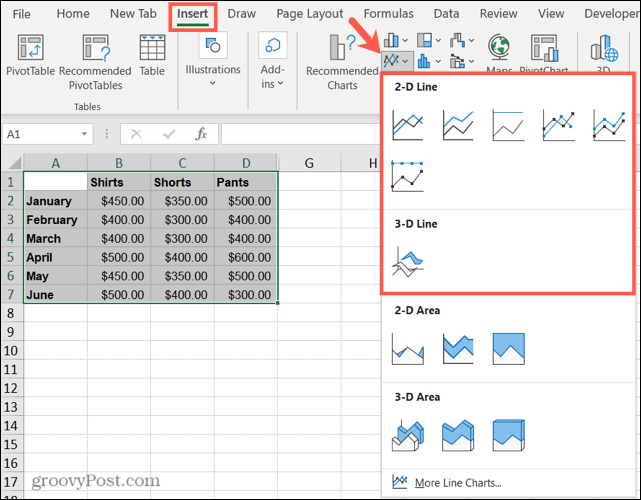
Када изаберете линијски графикон који желите да користите; скочиће право на ваш лист. Одатле можете да прилагодите изглед и елементе графикона.
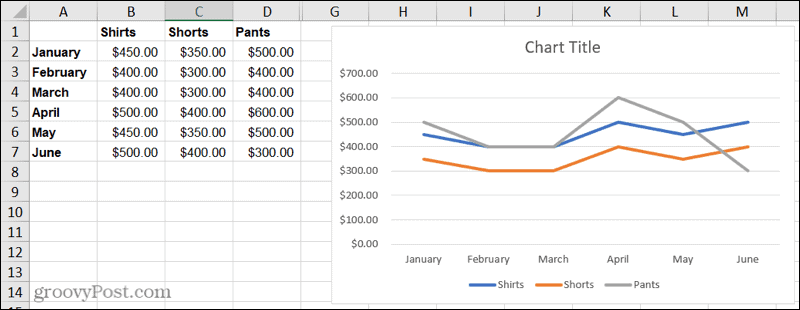
Прилагодите линијски графикон у програму Екцел
Мицрософт Екцел нуди различите опције прилагођавања за своје графиконе. И имате неколико метода за уношење промена.
Картица Дизајн графикона: Одаберите графикон, а затим кликните на Дизајн графикона таб. Помоћу ње ћете на врпци видети алате за одабир другачијег изгледа, одабир стила или схеме боја, одабир података и промјену врсте графикона.

Форматирајте бочну траку области графикона: Двапут кликните на графикон да бисте отворили Обликовање области графикона бочна трака. Затим користите три картице на врху за Попуњавање и линија, Ефекти и Величина и својства. Затим можете прилагодити стилове и боје испуне и обруба, додати сенку или одсјај и променити величину графикона користећи тачна мерења.
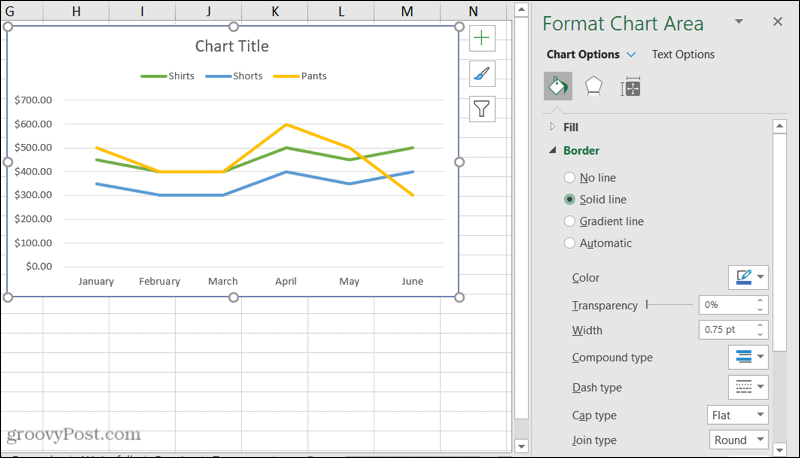
Виндовс алати: Ако користите Екцел у оперативном систему Виндовс, видећете три згодна дугмета на десној страни графикона када га одаберете.
- Елементи графикона: Додајте, уклоните и преместите елементе на графиконима, попут легенде, ознака и линија мреже.
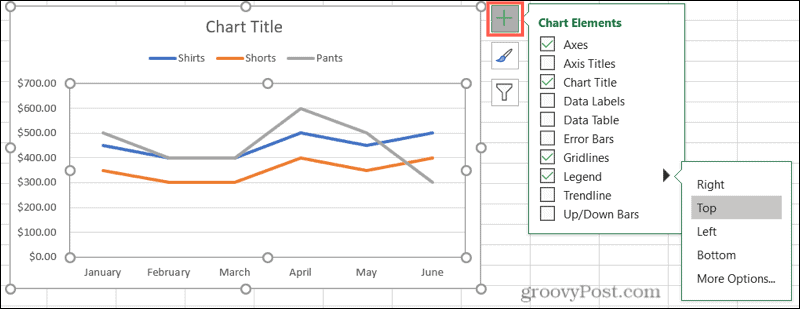
- Стилови графикона: Одаберите други стил за графикон или схему боја.
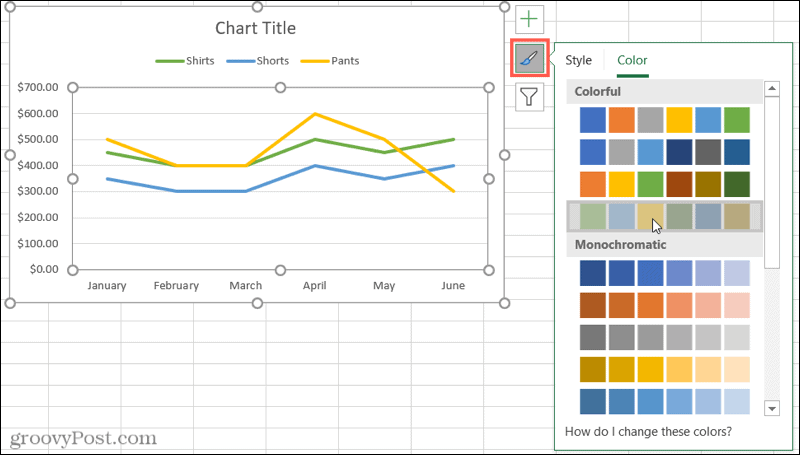
- Филтери графикона: Истакните одређене податке из вашег скупа података помоћу поља за потврду.
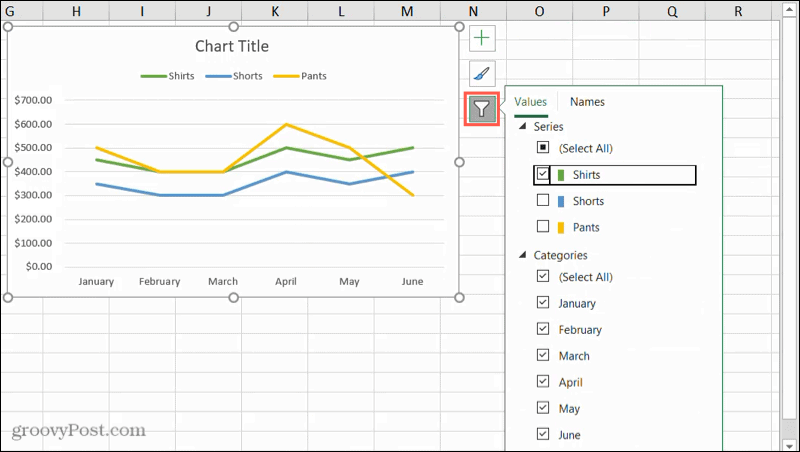
Додатне опције графикона
Да бисте преместили графикон, изаберите га и превуците на ново место у табели.
Да бисте променили величину графикона, кликните и повуците унутра или ван из угла или ивице.
Да бисте дали наслов графикону, кликните текстуални оквир Наслов графикона на графикону и унесите нови наслов.
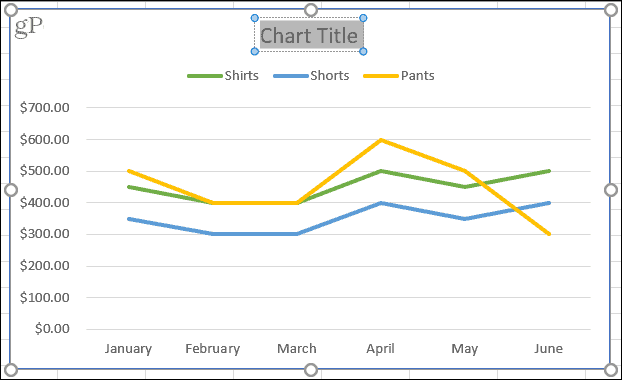
Испробајте корисни линијски графикон за приказ својих података
Графикони су супер корисни визуелни прикази који вам омогућавају да лако уочите обрасце, видите сличности и разлике и добијете одличан преглед података на високом нивоу на први поглед. Ако желите да прикажете податке у тренду или податке у одређеном временском периоду, направите линијски графикон у програму Екцел.
За више информација погледајте како направите хистограм у Екцелу да прикажете податке о учесталости или како да креирајте распршену парцелу за упоређивање скупова података.
Како очистити Гоогле Цхроме кеш меморију, колачиће и историју прегледања
Цхроме одлично ради са чувањем ваше историје прегледања, кеша и колачића ради оптимизације перформанси прегледача на мрежи. Њен начин да ...
Усклађивање цена у продавници: Како доћи до цена на мрежи док купујете у продавници
Куповина у продавници не значи да морате платити веће цене. Захваљујући гаранцијама за усклађивање цена, можете остварити интернетске попусте док купујете у ...
Како поклонити претплату на Диснеи Плус дигиталном поклон картицом
Ако сте уживали у Диснеи Плус -у и желите да га поделите са другима, ево како да купите претплату на Диснеи+ Гифт за ...
Ваш водич за дељење докумената у Гоогле документима, табелама и слајдовима
Можете лако сарађивати са Гоогле-овим веб апликацијама. Ево вашег водича за дељење у Гоогле документима, табелама и презентацијама са дозволама ...



